Avez-vous déjà été dans une situation où vous avez oublié votre mot de passe Wi-Fi ? Que ce soit pour connecter un nouvel appareil ou pour partager votre réseau avec des amis, connaître le mot de passe Wi-Fi est essentiel. Heureusement, il existe des méthodes simples pour afficher le mot de passe Wi-Fi à l’aide de votre téléphone. Dans cet article, nous allons explorer diverses techniques pour les utilisateurs d’Android et d’iOS. Suivez ce guide détaillé pour ne jamais être pris au dépourvu par un mot de passe Wi-Fi oublié.
Article en relation : Comment Transférer les Données entre les Téléphones
Pourquoi afficher le mot de passe Wi-Fi sur votre téléphone ?
Afficher le mot de passe Wi-Fi sur votre téléphone peut être très utile dans de nombreuses situations. Voici quelques raisons pour lesquelles vous pourriez vouloir le faire :
- Partage rapide du réseau : Lorsque des amis ou des collègues visitent votre maison ou votre bureau, il est pratique de leur donner rapidement accès à votre réseau Wi-Fi.
- Connexion de nouveaux appareils : Lors de l’achat d’un nouvel appareil, il est nécessaire de connaître le mot de passe Wi-Fi pour établir une connexion.
- Sauvegarde et récupération : En connaissant vos mots de passe Wi-Fi, vous pouvez les enregistrer de manière sécurisée pour éviter de les oublier à l’avenir.
Méthodes pour les appareils Android

Utiliser les paramètres Wi-Fi
La plupart des appareils Android permettent de voir les mots de passe Wi-Fi directement dans les paramètres, mais cela dépend de la version d’Android et du fabricant de l’appareil.
Lire aussi : Comment Déverrouiller un Téléphone Android et Iphone sans Code
Étapes pour afficher le mot de passe Wi-Fi :
- Ouvrir les paramètres :
- Accédez à l’application « Paramètres » sur votre appareil Android.
- Accéder aux réseaux :
- Appuyez sur « Réseau et Internet », puis sélectionnez « Wi-Fi ».
- Sélectionner le réseau connecté :
- Appuyez sur l’icône en forme d’engrenage à côté de votre réseau Wi-Fi connecté.
- Afficher le code QR :
- Sélectionnez « Partager » ou « Code QR ». Un code QR apparaîtra à l’écran.
- Scanner le code QR :
- Utilisez un autre appareil pour scanner le code QR ou prenez une capture d’écran du code QR et utilisez une application de scanner QR pour révéler le mot de passe.
Voici le site qui Scan les codes QR : ICI pour scanner votre code QR
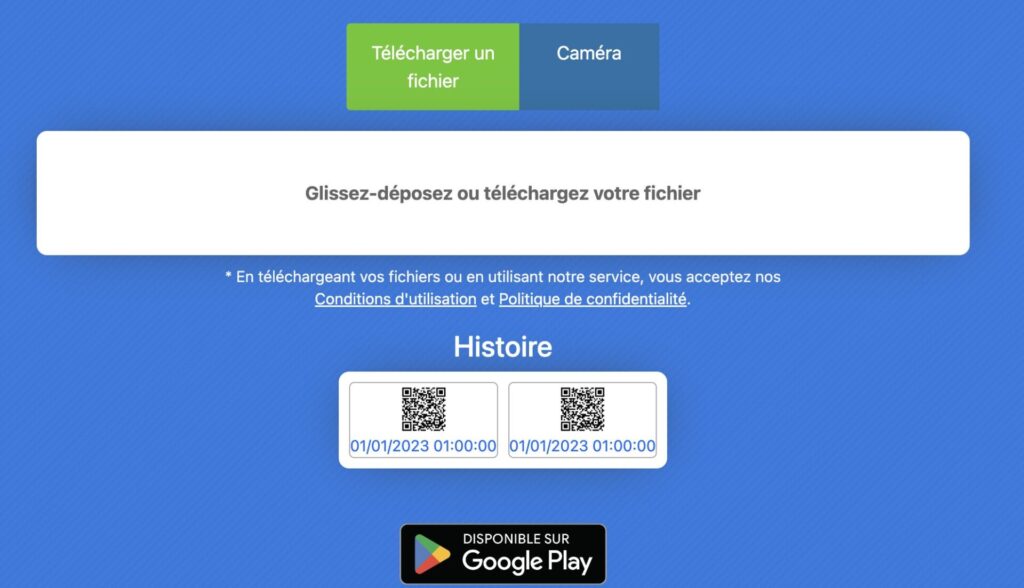
Applications tierces
Il existe plusieurs applications sur le Google Play Store qui peuvent vous aider à afficher les mots de passe Wi-Fi enregistrés sur votre appareil. Voici quelques applications populaires :
- WiFi Password Viewer : Cette application nécessite un accès root pour afficher les mots de passe Wi-Fi enregistrés.
- WiFi Key Recovery : Semblable à WiFi Password Viewer, cette application affiche les mots de passe Wi-Fi pour les réseaux auxquels vous vous êtes déjà connecté.
Attention : L’utilisation de ces applications nécessite souvent que votre appareil soit rooté, ce qui peut annuler la garantie de votre appareil et poser des risques de sécurité.
QR Code
Certains appareils Android, en particulier ceux sous Android 10 et versions ultérieures, permettent de partager les informations de connexion Wi-Fi via un code QR.
Étapes pour générer et lire un code QR :
- Ouvrir les paramètres :
- Allez dans « Paramètres » et sélectionnez « Réseau et Internet ».
- Accéder aux réseaux Wi-Fi :
- Sélectionnez « Wi-Fi » et appuyez sur le réseau auquel vous êtes connecté.
- Partager via QR Code :
- Appuyez sur « Partager » ou « Code QR » pour générer un code QR avec les informations de connexion.
- Scanner le QR Code :
- Utilisez un scanner QR sur un autre appareil pour afficher le mot de passe.
Article en relation : Transférer les Contacts d’un Téléphone à un Autre : Le Guide Complet
Méthodes pour les appareils iOS
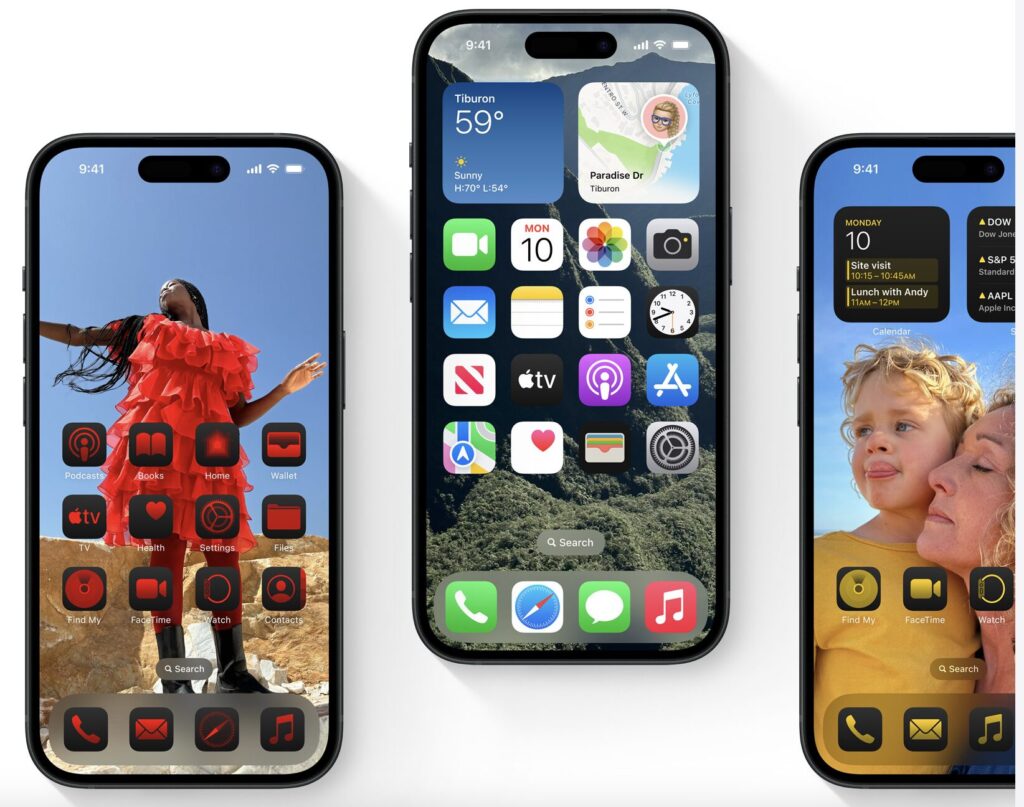
Utiliser les paramètres Wi-Fi
Pour les utilisateurs d’iPhone et d’iPad, afficher le mot de passe Wi-Fi directement depuis les paramètres est un peu plus complexe en raison des restrictions d’Apple en matière de sécurité. Cependant, il existe des méthodes alternatives.
Synchronisation avec iCloud Keychain
iCloud Keychain est une fonctionnalité d’Apple qui stocke en toute sécurité vos mots de passe et informations de connexion sur tous vos appareils Apple.
Étapes pour utiliser iCloud Keychain :
- Activer iCloud Keychain :
- Assurez-vous que iCloud Keychain est activé sur votre appareil. Allez dans « Paramètres » > « Votre nom » > « iCloud » > « Trousseau » et activez-le.
- Afficher le mot de passe sur Mac :
- Si vous avez un Mac, vous pouvez accéder aux mots de passe Wi-Fi enregistrés via l’application « Accès au trousseau ». Ouvrez l’application, recherchez votre réseau Wi-Fi et double-cliquez dessus pour afficher le mot de passe.
Applications tierces
Il existe également des applications sur l’App Store qui peuvent aider à gérer et afficher les mots de passe Wi-Fi, mais elles sont souvent limitées par les restrictions d’Apple.
Attention : Soyez prudent avec les applications tierces et assurez-vous de télécharger uniquement des applications de sources fiables.
Sécurité et confidentialité
Afficher et partager des mots de passe Wi-Fi peut poser des risques de sécurité. Voici quelques conseils pour protéger vos informations :
- Utilisez un gestionnaire de mots de passe : Enregistrez vos mots de passe dans un gestionnaire de mots de passe sécurisé pour éviter de les oublier et de les partager de manière non sécurisée.
- Partagez prudemment : Ne partagez vos mots de passe Wi-Fi qu’avec des personnes de confiance et évitez de les afficher publiquement.
- Changez régulièrement vos mots de passe : Pour des raisons de sécurité, changez régulièrement vos mots de passe Wi-Fi.
Article en relation : Comment Installer iOS 18 Beta sur iPhone dès Maintenant
Résolution des problèmes courants
Mot de passe incorrect
Si vous rencontrez des problèmes avec un mot de passe Wi-Fi incorrect, voici quelques solutions :
- Vérifiez les majuscules/minuscules : Les mots de passe Wi-Fi sont sensibles à la casse.
- Réinitialisez le routeur : Si vous avez oublié le mot de passe et ne pouvez pas le récupérer, réinitialisez le routeur aux paramètres d’usine et configurez un nouveau mot de passe.
Appareil non connecté
Si votre appareil ne parvient pas à se connecter au Wi-Fi, essayez les étapes suivantes :
- Redémarrez votre appareil : Parfois, un simple redémarrage peut résoudre les problèmes de connexion.
- Oubliez le réseau : Oubliez le réseau Wi-Fi et reconnectez-vous en entrant à nouveau le mot de passe.
Astuces supplémentaires pour gérer les mots de passe Wi-Fi
Utilisez un gestionnaire de mots de passe
Les gestionnaires de mots de passe peuvent vous aider à stocker en toute sécurité vos mots de passe Wi-Fi et autres informations sensibles. Voici quelques options populaires :
- LastPass
- 1Password
- Bitwarden
Sauvegardez vos mots de passe
Gardez une copie de vos mots de passe Wi-Fi dans un endroit sécurisé, comme une note protégée par mot de passe sur votre téléphone ou un document chiffré sur votre ordinateur.
Utilisez des mots de passe forts
Assurez-vous que vos mots de passe Wi-Fi sont suffisamment complexes pour empêcher les accès non autorisés. Utilisez une combinaison de lettres majuscules et minuscules, de chiffres et de caractères spéciaux.
Article en relation : Comment Déverrouiller Windows sans Mot de Passe en Cas d’Oubli.
Conclusion
Afficher le mot de passe Wi-Fi à l’aide de votre téléphone peut être simple et rapide si vous connaissez les bonnes méthodes. Que vous utilisiez un appareil Android ou iOS, suivez les étapes décrites dans cet article pour retrouver vos mots de passe Wi-Fi en toute sécurité. N’oubliez pas de prendre des précautions pour protéger vos informations et partagez vos mots de passe de manière sécurisée.
En utilisant les techniques mentionnées ci-dessus, vous serez toujours prêt à connecter de nouveaux appareils et à partager votre réseau avec vos amis et votre famille. Si vous avez trouvé cet article utile, partagez-le avec d’autres et assurez-vous de sauvegarder vos mots de passe pour éviter tout problème futur.
Plus article a lire : L’IA générative : Percer les secrets de la créativité artificielle









